Teamviewer 13 trong năm 2024 có gì nổi bật hơn? So với phiên bản trước, phiên bản này có một vài tính năng nổi trội nhất định. Chủ yếu là về các tiện nghi cho người dùng khi sử dụng quản lý từ xa. Và để tìm hiểu thêm về phần mềm Teamviewer 13, các bạn hãy cùng theo dõi bài viết dưới đây nhé!
Nội Dung Chính
Chia sẻ màn hình trên iOS
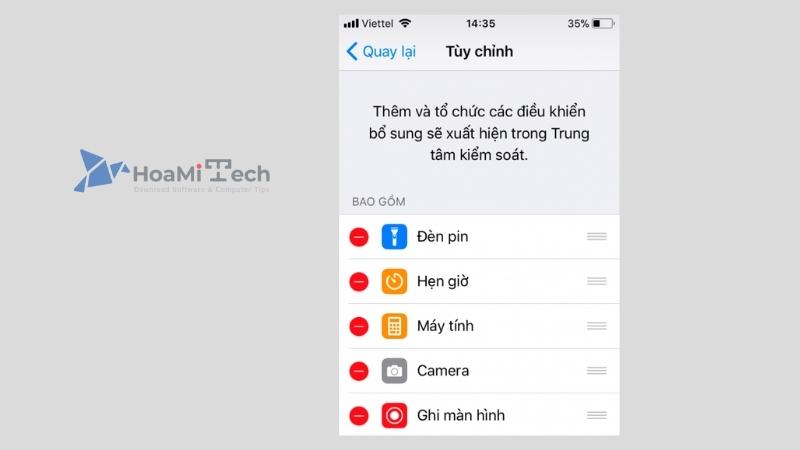
Để có thể chia sẻ màn hình, bạn cần có ứng dụng TeamViewer: QuickSupport.
Tải tại đây hay link bên dưới. Tương thích iOS 9.0 trở lên. Dung lượng 61 MB.
Vào Cài đặt > Trung tâm kiểm soát > Tùy chỉnh điều khiển. Tại mục Điều khiển khác, bạn tìm và nút dấu cộng Ghi màn hình để thêm công cụ này vào trung tâm điều khiển của hệ thống.
Mở QuickSupport, bạn sẽ nhận ID mà ứng dụng cung cấp. Sao chép lại và chia sẻ tới đối tác mà bạn muốn chia sẻ màn hình. Sau đó, bạn bấm Cho phép chấp nhận kết nối.
Để có thể thu màn hình iOS, bạn mở Trung tâm kiểm soát (vuốt từ cạnh dưới lên) > bấm giữ công cụ Ghi màn hình > chọn TeamViewer > Bắt đầu truyền phát. Quá trình ghi màn hình sẽ diễn ra sau 3 giây, bạn có thể bật thu âm hay tắt tiếng.
Quay video màn hình đang chia sẻ
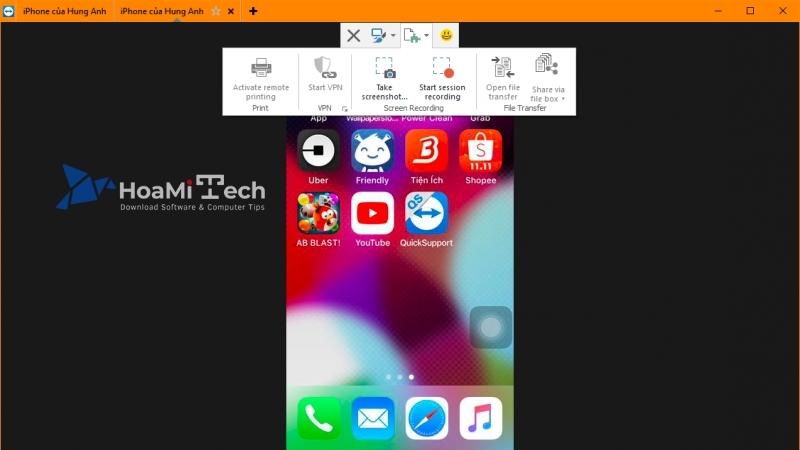
Trong giao diện Screen sharing (iOS) hay Remote Control (Android), bạn bấm bấm nút mở rộng bên trái nút x.
Màn hình chia sẻ lúc này sẽ mở ra trong thẻ mới của cửa sổ thiết bị chia sẻ màn hình. Bạn sẽ nhìn thấy một thanh công cụ phía trên, bấm File & Extras > bấm Start session recording.
Quay xong, bấm nút tròn đỏ để dừng và lưu lại. File video có định dạng *.tvs và mở bằng TeamViewer.
Xem cụ thể cấu hình thiết bị đang chia sẻ
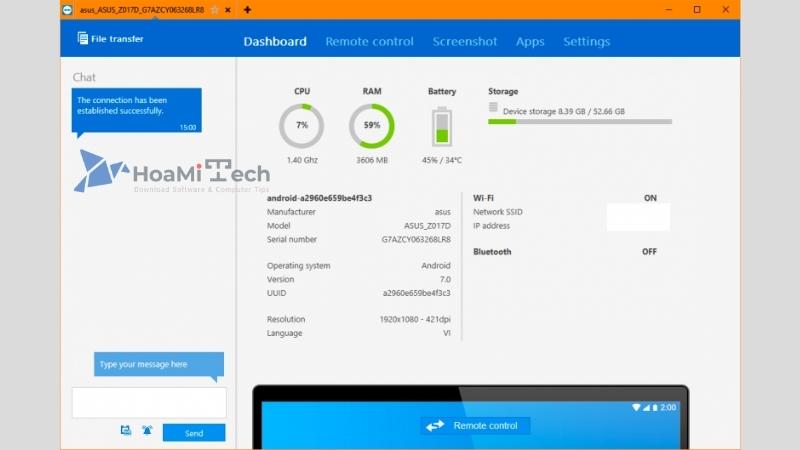
Với Teamviewer 13 giờ đây bạn có thể dễ dàng biết tất tần tật thông tin, cấu hình của thiết bị mình điều khiển từ BIOS, tình trạng ổ cứng, trạng thái pin, trạng thái Bluetooth, mức CPU/RAM đang sử dụng, hệ điều hành, ngôn ngữ, tên mạng Wi-Fi,…
Giao diện truyền tải trực quan
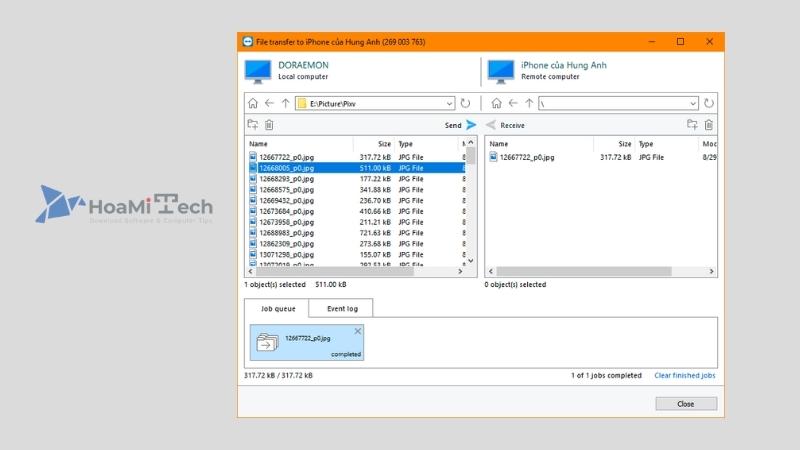
Giờ đây, việc truyền tải file từ máy tính đến thiết bị khác kết nối qua TeamViewer đơn giản và dễ dàng hơn. Bạn có thể biết file nào được chia sẻ và tiến trình hoạt động.
Bấm File transfer trong cửa sổ thiết bị chia sẻ. Cửa sổ Remote computer hiện ra, bạn muốn chia sẻ file nào thì chỉ việc kéo thả vào thư mục của thiết bị nhận đó. Thử nghiệm trên Android, người viết gặp lỗi khi chuyển file từ máy tính vào thẻ nhớ SD nên bạn chỉ có thể chuyển vào bộ nhớ trong của thiết bị.
Những file truyền tải thành công sẽ hiển thị trong thẻ Job queue bên dưới, còn Event log cho biết tiến trình hoạt động như xóa, thời gian upload,… Với người nhận, bạn có thể theo dõi trạng thái và xem/phát nội dung trong quá trình chuyển tải từ giao diện chat.
Các tính năng nổi bật khác trong năm 2024
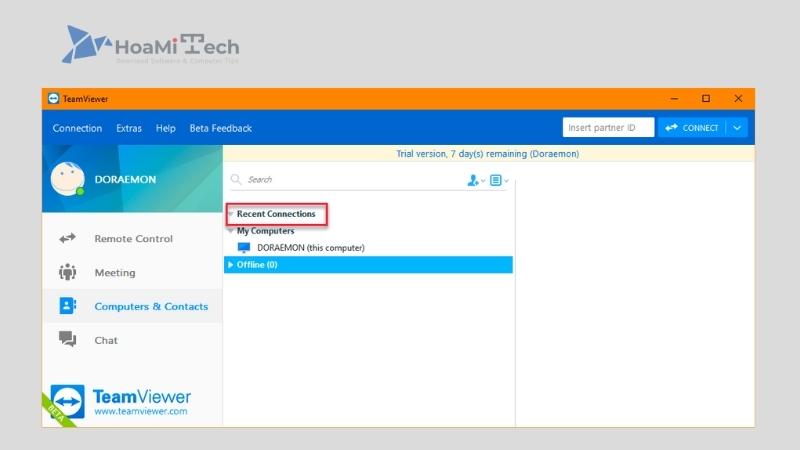
– Kết nối lại nhanh chóng các đối tác đã thực hiện: Trên giao diện chính TeamViewer 13, bấm Computer & Contacts > Recent Connections để xem và kết nối nhanh mà không phải mất công tìm kiếm lại.
– Tối ưu tốc độ phần cứng, tăng hiệu suất điều khiển từ xa cho TeamViewer.
– Tân trang giao diện người dùng (UI) cho phiên bản máy tính và Android.
– Tích hợp chế độ chờ – tiết kiệm pin trên Android. Khi bạn không sử dụng, thiết bị sẽ không tắt đi mà chuyển sang trạng thái chờ (màn hình chờ tắt) để có thể trở lại nhanh bằng một cú chạm.
– Tự động phân công công việc khi làm việc nhóm.
– Hỗ trợ tất cả thiết bị Motorola chạy Android 7.1.1 trở lên.
– Hỗ trợ thanh cảm ứng (TouchBar) trên MacBook Pro.
– Cải tiến chức năng in ấn từ xa.
Tạm kết
Trên đây là một vài thông tin về Teamviewer 13. Mong rằng sau khi đọc xong bài viết này, các bạn có thể hiểu thêm về Teamviewer 13. Cũng như các thông tin về cách tải cũng như các chức năng nổi trội từ phiên bản mới nhất 2024. Nếu có thắc mắc hay có ý kiến, các bạn có thể để lại bình luận phía dưới bài viết này nhé!
Hoàng Phúc – Tổng hợp và Edit





![Cách tải video trên Pinterest về điện thoại, máy tính đơn giản [hienthinam]](https://hoamitech.com/wp-content/uploads/2022/03/cach-tai-video-tren-pinterest-120x86.jpg)


![Chia sẻ link nhóm kín Telegram giúp chống tối cổ mới nhất [hienthinam]](https://hoamitech.com/wp-content/uploads/2022/01/chia-se-link-nhom-kin-telegram-120x86.jpg)
![Hướng dẫn cách Update và tắt Update IDM đơn giản nhất [2021]](https://hoamitech.com/wp-content/uploads/2021/06/update-idm-120x86.jpg)
![Cách lấy đáp án trên Shub Classroom mà không bị phát hiện [hienthinam]](https://hoamitech.com/wp-content/uploads/2022/02/lay-dap-an-tren-shub-classsroom-khong-bi-phat-hien-120x86.jpg)



